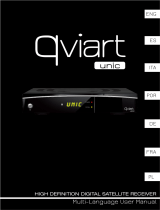8
A continuación, puede girar la parabólica para obtener la mejor Intensidad y Calidad.
Una vez alineada la parabólica para obtener la mejor señal, pulse EXIT.
Utilice los botones de colores de la pantalla inferior.
ROJO = Escanear Todo, VERDE = Borrar, AMARILLO = Borrar Todo, AZUL = Escanear.
Después de escanear, la lista empieza con la lista preinstalada seguida de los nuevos canales encontrados.
NOTA: Si la lista preinstalada (Astra 19,2E) no proporciona ninguna señal,
probablemente haya elegido el satélite equivocado. (Pulse el botón INFO
3 veces en modo Visualizar y pruebe a buscar la mejor señal posible para
Intensidad y Calidad.)
4.2.1.2 DiSEqC 1.2/USALS
Se debe seleccionar DiSEqC 1.2/USALS si la parabólica está montada sobre un motor DiSEqC 1.2.
1. Lo primero que debe hacer es ajustar el Tipo LNB utilizando el botón AMARILLO
2. A continuación, seleccione su Lugar (botón VERDE).
3. El botón ROJO le mostrará un nuevo menú Ajustar Límites para establecer los Límites.
Desplácese de un modo continuo o paso a paso hasta la posición final Este y Oeste.
Pulse el botón ROJO para Ajustar límite oeste de la posición.
Pulse el botón VERDE para Ajustar límite este de la posición.
4. Posiciones del satélite
Pulse pq para seleccionar la Posición que le gustaría utilizar, y pulse OK.
Pulse el botón ROJO para Añadir SAT que quiere instalar.
Seleccione un transpondedor sintonizable en su localidad (vaya hasta el campo Transpondedor y
seleccione el transpondedor con tu.) A continuación, elija GOTO X y pulse OK. La parabólica girará
rápidamente hasta la posición correcta. Utilice el campo Mover Paso para ajustar la posición de la
parabólica con los botones tu. Cuando la parabólica se encuentre en la posición deseada, seleccione el
campo OK y pulse OK para guardar.
Pulse el botón AZUL para escanear la posición que ha ajustado. (Para Astra 19,2E, después de escanear,
la lista empieza con la lista preinstalada seguida de los nuevos canales encontrados).
Puede guardar 32 posiciones de satélite.
NOTA: Si la lista preinstalada (Astra 19,2E) no proporciona ninguna señal,
probablemente haya elegido el satélite equivocado. (Pulse el botón INFO
3 veces en modo Visualizar y pruebe a buscar la mejor señal posible para
Intensidad y Calidad.)
4.2.1.3 NINGUNO/Toneburst
Si no tiene DiSEqC 1.0/1.1 ni DiSEqC 1.2/USALS, puede seleccionar NINGUNO.
Pulse pq para seleccionar Toneburst y utilice los botones tu para alternar OFF/ON.
Con Toneburst OFF, puede editar 1 parabólica.
Con Toneburst ON, puede editar 2 parabólicas.
Pulse pq para seleccionar Receptor, y pulse OK.